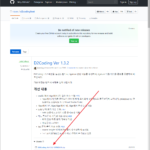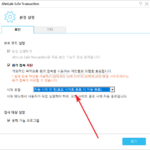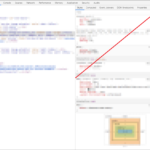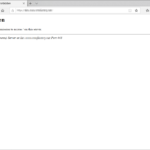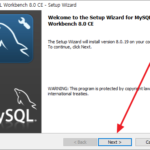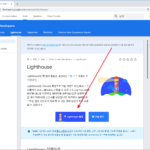아파치(Apache) 웹서버에서 403 페이지, 404 페이지 만드는 방법
아파치(Apache) 웹서버를 사용하고 있습니다. 열람 권한이 없는 접속이 있으면 404 에러가, 페이지가 없으면 404 에러가 납니다. 그런데 그 페이지는 아주 단순하고 보기 좋지 않습니다. 예를 들어 403 페이지는 다음처럼 생겼습니다. 만약 모양이 마음에 들지 않는다면, 직접 에러 페이지를 만들 수 있습니다.
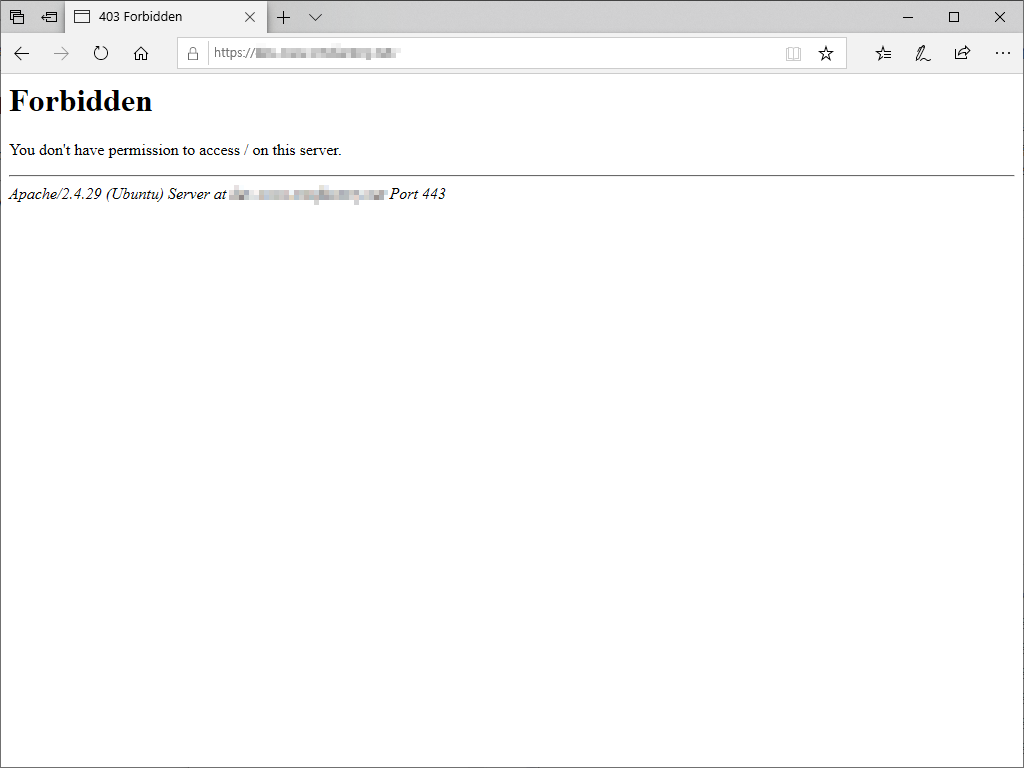
적당한 곳에 원하는 디자인과 내용을 가진 페이지를 만듭니다. 다음의 내용으로 루트 폴더에 403.html 파일을 만들겠습니다.
<!doctype html>
<html lang="en">
<head>
<meta charset="utf-8">
<title>403</title>
</head>
<body>
<h1>This is 403 Page.</h1>
</body>
</html>
.htaccess 파일에 다음 코드를 추가합니다.
ErrorDocument 403 /403.html
아파치 설정 파일에 추가해도 됩니다. 그런 경우 아파치를 다시 로드하거나 재시작해야 적용됩니다.
이제 권한 없는 접속이 있으면 다음처럼 나옵니다.
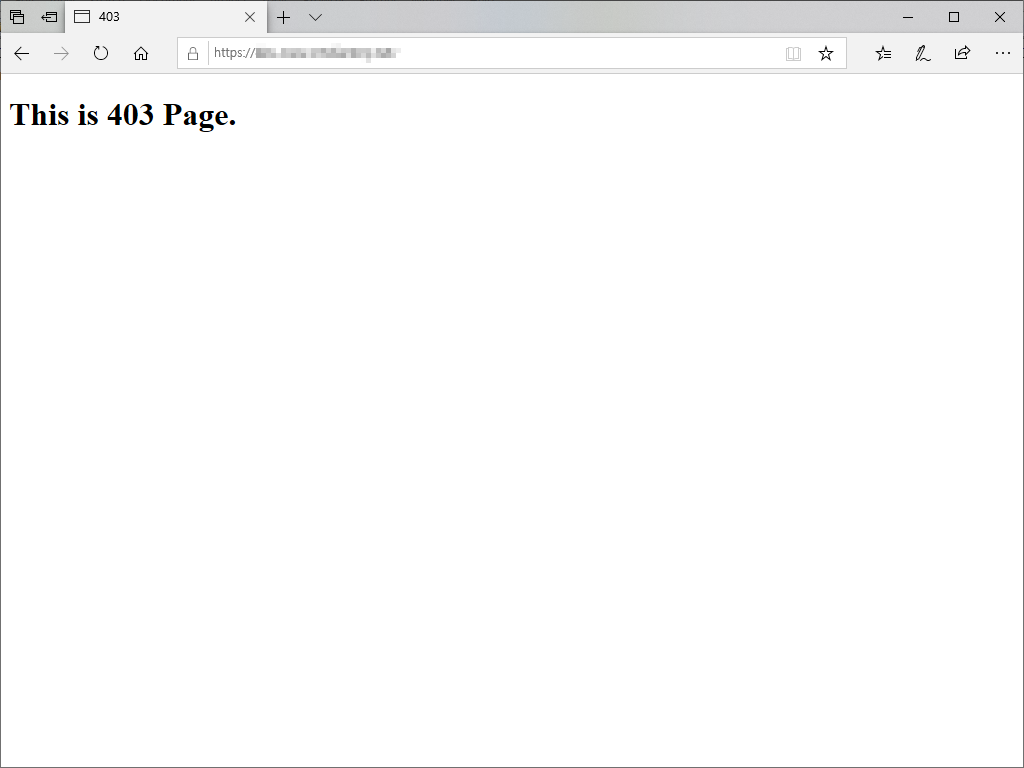
404 페이지도 같은 방식으로 만들 수 있습니다. 404.html을 루트 폴더에 만들었다면 .htaccess나 아파치 설정 파일에 다음 코드를 추가하면 됩니다.
ErrorDocument 404 /404.html